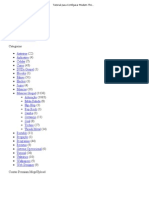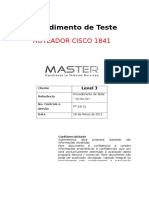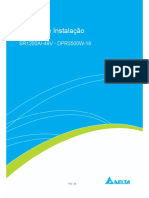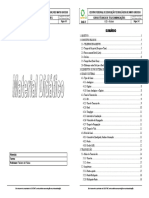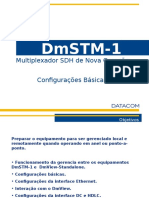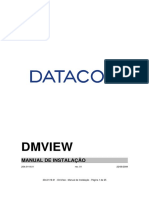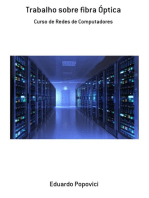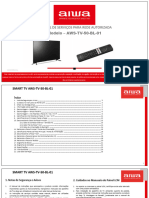Zte ZXDSL 831 II
Zte ZXDSL 831 II
Enviado por
MarceloPeresDireitos autorais:
Formatos disponíveis
Zte ZXDSL 831 II
Zte ZXDSL 831 II
Enviado por
MarceloPeresTítulo original
Direitos autorais
Formatos disponíveis
Compartilhar este documento
Compartilhar ou incorporar documento
Você considera este documento útil?
Este conteúdo é inapropriado?
Direitos autorais:
Formatos disponíveis
Zte ZXDSL 831 II
Zte ZXDSL 831 II
Enviado por
MarceloPeresDireitos autorais:
Formatos disponíveis
ZTE ZXDSL 831 II O modem ZTE ZXDSL 831 II compatvel com a modulao ADSL2/2+, possibilitando at 24Mbps de downstream e at 1Mbps
s de Upstream. Possui uma porta DSL (RJ-11), para conexo da linha telefnica/ADSL e uma porta Ethernet (RJ-45), para conexo dos dispositivos de rede (Porta Fast Ethernet 10/100Base-T). Os tipos de conexes suportadas so: PPPoA (PPP over ATM), PPPoE (PPP over Ethernet), MER (Mac Encapsulation Routing), IPoA (IP over ATM) ou Bridging (bridge). Possui suporte a funo Servidor DHCP, NAT, configurao SNMP, Roteamento Esttico e Dinmico, Servidor DNS, Universal Plug and Play (UPnP), Acesso remoto, Firewall, DMZ, backup de configurao e etcs. O modem ZTE ZXDSL 831 II fabricado pela ZTE. Ele pode ser usado em qualquer servio de banda larga ADSL do Brasil: Speedy (Telefnica), OI Velox (Oi, antiga Telemar), Turbonet (GVT), NetSuper (CTBC), Turbo (antiga Brasil Telecom, agora OI Velox).
Acessando a pgina de configuraes Para fazer configuraes no modem preciso acessar sua pgina de configuraes. Todo modem ADSL tem um IP e somente com esse IP possvel acessar sua pgina.
- Como visualizar o IP do modem? Para visualizar o IP do modem ZTE ZXDSL 831 II: 1 - Conecte o modem direto em um computador, ligando um cabo de rede (RJ 45) no modem e na placa de rede do computador. 2 - Abra o Prompt de Comando do Windows, digite "ipconfig /all" e tecle enter. Deve aparecer vrias informaes. 3 - O IP do modem est no campo "Gateway padro".
Se o campo "Gateway padro" estiver vazio, porque seu modem est desconfigurado e a placa de rede no identificou corretamente o modem. Para mostrar o IP nesse caso: 1 - Reinicie o computador, desligue e ligue o modem. 2 - Se o "Gateway padro" continuar vazio, pode ser necessrio resetar o modem. Clique aqui para ver como resetar o modem. 3 - Se depois do reset o gateway continuar sem informao, verifique se o DHCP da sua placa de rede est selecionado "Obter um endereo IP automaticamente" e "Obter o endereo dos servidores DNS automaticamente". Por padro os IPs desse modem so 192.168.254.254 ou 192.168.1.1.
- Acessando a pgina de configuraes
Com o IP do modem abra o seu navegador de internet e digite o nmero na parte do "Endereo do site" e tecle enter. Vai apareer uma tela solicitando um usurio e senha.
Usurio e senha do ZTE ZXDSL 831 II: - USURIO: ZXDSL - SENHA: ZXDSL Ou: - USURIO: admin - SENHA: admin Ou: - USURIO: TMAR#ZTV5.5.0a - SENHA: ZTV5.5.0a Ou: - USURIO: user - SENHA: user O usurio e senha "user" no de administrador, por isso no configura o modem, apenas visualiza algumas funes. Essa a primeira tela de configurao do modem ZTE ZXDSL 831 II:
Configurando para bridge Modo bridge ou modo ponte a configurao mais bsica do modem. Para navegar na internet usando essa configurao, primeiro, preciso abrir um discador e conectar. Clique aqui para criar discadores. A forma mais fcil de fazer essa configurao no modem com o CD de instalao do modem. Normalmente a empresa que fornece o sinal ADSL envia um Kit com o modem, o CD, os cabos e etcs. Instalando esse CD na opo bsica ou recomendada seu modem vai ficar em modo bridge.
- Configurando para bridge. Para colocar o modem ZTE ZXDSL 831 II no modo bridge, primeiro, acesse sua pgina de configuraes. Clique aqui para ver como acessar. Inicie clicando em "Quick Setup".
Depois coloque o "VPI:" e o "VCI:" e clique em "Next". Esses valores variam de acordo com a operadora de telefonia. - Speedy (Telefnica) - VPI: 8, VCI: 35. - Oi Velox (Oi, Telemar) - VPI: 0, VCI: 33. - Turbonet (GVT) - VPI: 0, VCI: 35. - NetSuper (CTBC) - VPI: 0, VCI: 35. - Turbo (Brasil Telecom/Rio Grande do Sul) - VPI: 1, VCI: 32. - Turbo (Brasil Telecom/Demais localidades) - VPI: 0, VCI: 35.
Nessa tela em "Protocol:" marque "Bridging", em "Encapsulation Mode:" escolha "LLC/SNAP" e depois "Next".
Na tela "Configure LAN side Settings" em "Primary IP address:" e "Subnet Mask:" no necessrio alterar os nmeros. Mantenha sem seleo "Configure secondary IP address and subnet mask". Em "DHCP Server" marque a caixa "Enable DHCP server on the LAN". No necessrio alterar os valores que vo apareer em "Start IP Address:", "End IP Address:" e "Lease time:". Depois clique em "Next".
Depois vai apareer um sumrio das configuraes. Clique em "Apply" para concluir.
Nessa tela seu modem j est em modo bridge, aguarde o modem reiniciar e as luzes estabilizarem.
Agora para acessar Internet voc precisa abrir o discador e conectar, depois abrir o navegador e navegar. Se depois de ter feito todos os procedimentos ainda no conectar, reinicie o computador e aperte o boto atrs do modem para desligar e ligar. No modo bridge o modem ZTE ZXDSL 831 II fica com 3 luzes acessas: Power, DSL e Ethernet.
Configurando para PPPoE (router) Modo PPPoE ou modo router a configurao padro para redes com dois ou mais computadores. Nesse modo no precisa de discador, pois est configurado para usar o discador automtico que est dentro do modem. A forma mais fcil de fazer essa configurao no modem com o CD de instalao do modem. Normalmente a empresa que fornece o sinal adsl envia um Kit com o modem, o CD, os cabos e etcs. Intalando esse CD na opo avanada seu modem vai ficar em modo PPPoE.
- Configurando para PPPoE (router). Para colocar o modem ZTE ZXDSL 831 II em modo router, primeiro, acesse sua pgina de configuraes. Clique aqui para ver como acessar. Clique em "Quick Setup". Se no tem essa opo no seu modem, clique em "Advanced", "Wan" e xx. (verificar)..
Depois coloque o "VPI:" e o "VCI:" e clique em "Next". Esses valores variam de acordo com a operadora de telefonia. - Speed (Telefnica) - VPI: 8, VCI: 35. - Velox (Oi, Telemar) - VPI: 0, VCI: 33. - Turbonet (GVT) - VPI: 0, VCI: 35. - NetSuper (CTBC) - VPI: 0, VCI: 35. - Turbo (Brasil Telecom/Rio Grande do Sul) - VPI: 1, VCI: 32. - Turbo (Brasil Telecom/Demais localidades) - VPI: 0, VCI: 35.
Nessa tela em "Protocol:" marque "PPP over Ethernet (PPPoE)", em "Encapsulation Mode:" escolha "LLC/SNAP" e depois "Next".
Em "Configure Internet Connection - WAN IP Settings" deixe "Obtain an IP address automatically" selecionado. Marque "Enable NAT" e clique em "Next".
Nessa tela voc deve colocar seu usurio e senha. Em "PPP User Name:" coloque o e-mail completo de seu Provedor de acesso, depois em " PPP Password:" coloque a senha do Provedor. Em "Session established by:" deixe marcado "Always Online", depois clique em "Next".
Na tela "Configure LAN side Settings" em "Primary IP address:" e "Subnet Mask:" no necessrio alterar os nmeros. Mantenha sem seleo "Configure secondary IP address and subnet mask". Em "DHCP Server" marque a caixa "Enable DHCP server on the LAN". No necessrio alterar os valores que vo apareer em "Start IP Address:", "End IP Address:" e "Lease time:". Depois clique em "Next".
Depois vai apareer um sumrio das configuraes. Clique em "Apply" para concluir.
Nessa tela seu modem j est em modo router, aguarde o modem reiniciar e as luzes estabilizarem.
Agora para acessar Internet basta abrir o navegador e navegar. Se depois de ter feito todos os procedimentos ainda no conectar, reinicie o computador e aperte o boto atrs do modem para desligar e ligar. No modo roteado o modem ZTE ZXDSL 831 II fica com as luzes Power, DSL, Internet e Ethernet acesas.
Liberando portas Muitos jogos, softwares ou servios no funcionam quando o modem est no modo router. Isso acontone porque o modem nesse modo bloqueia todas as portas TCP e UDP no trfego de entrada, somente no trfego de sada so liberadas. No modo bridge todas as portas ficam liberadas, tanto no trfego de entrada quanto de sada. Por esse motivo, a opo para liberar portas no aparee quando o modem est no modo brigde. Antes de liberar portas bom testar para ver se j est liberada ou bloqueada. Para testar a porta clique aqui.
- Liberando portas. Para liberar portas no modem ZTE ZXDSL 831 II, primeiro, acesse sua pgina de configuraes. Clique aqui para ver como acessar. Clique em "Advanced".
Depois em "NAT".
Depois em "Virtual Server" e "Add".
Nessa tela em "Service Name:" escolha "Select from the following list:" para escolher um servio na lista ou "Customized service:" para personalizar. Em "Protocol:" escolha entre "TCP", "UDP" ou "TCP/UDP". Em "External port:" e "Internal port:" coloque o nmero da porta que desejar. Em "Internal server IP address:" voc deve colocar seu endereo IP de rede (clique aqui para verificar seu IP). Depois clique em "Apply".
Pronto, no exemplo, foi liberada a porta TCP 4662.
Clique aqui para testar se a porta realmente foi liberada.
Obtendo informaes do link O link o sinal que voc utiliza para se conectar na Internet. O modem fornece vrias informaes do link: a velocidade da conexo, modulao, downstream, upstream, margem de rudo, atenuao e etc. Com esses dados possvel identificar problemas de fiao interna, extenses, tomadas, micro-filtros ou se o problema na rua (fora de sua residncia/empresa), geralmente nesses casos a responsabilidade da operadora que disponibiliza o sinal, voc deve entrar em contato e informar o problema.
Para visualizar esses dados no modem ZTE ZXDSL 831 II, primeiro, acesse sua pgina de configuraes. Clique aqui para ver como acessar. Inicie clicando em "Status" e "ADSL Line".
Nessa tela voc pode visualizar a "Line Mode", "Line Downstream Rate", "Line Upstream Rate", "Noise Margin", "Line Attenuation", "Attainable Line Rate" e ets.
"Line Mode" a modulao. No meu caso est "G.DMT". O modem ZTE ZXDSL 831 II suporta at 24 Mbps de downtream e 1Mbps de upstream (ADSL2+). Para mais informaes sobre modulao leia abaixo "Verificar modulaes". A "Line Downstream Rate" justamente a velocidade de sua conexo. No meu caso est "1024", quer dizer que tenho 1024 kbps ou 1Mb de downtream. A "Line Upstream Rate" a velocidade de upstream de sua conexo. No meu caso est "320", quer dizer que tenho 320 kbps de upstream. Atravs desses valores posso descobrir a taxa de transfrencia de um download ou upload. Para no entrar em detalhes a taxa de transferncia, para meu tipo de link que assimtrico, aproximdamente 10% da velocidade total. Ento, a minha taxa de transferncia de download ser aproximadamente 102 kbps e de upload 32 kbps. Se sua taxa de transferncia est menor que os 10% da velocidade total, voc est com lentido. Clique aqui para resolver problemas de lentido. A "Noise Margin" a margem de rudo do sinal (SNR), no meu caso est SNR: 30.3 dB. Nesse modem no aparee mais esse o valor de "down", ou seja, o que voc est enviando. O valor de "up" no aparee nesse modem. No meu caso, 30.3 dB de "down" est timo, o SNR deve ficar o mais prximo possvel de 31 dB. A "Line Attenuation" a atenuao (ATN) do sinal, no meu caso est atenuao down: 15 dB. Tambm est timo esse valor, a atenuao deve ficar entre 0 - 60 dB. A "Attainable Line Rate" a taxa possvel da linha, o mximo que sua linha suporta. Esse valor deve ficar pelo menos o dobro de sua velocidade de conexo. No meu caso est 8608 Kbps, minha velocidade 1 mb, ento est timo esse valor tambm. Clique aqui para saber mais sobre margem de rudo e atenuao.
Atribuindo IP para um endereo fsico
O endereo fsico ou mac address uma identificao para cada adaptador de rede de um computador. Atravs do servidor DHCP do modem ZTE ZXDSL 831 II, voc pode reservar um endereo IP para um endereo fsico. Ou seja, se voc tem uma rede com vrios computadores voc pode fixar um IP de rede para um computador especfico, sempre que esse computador ligar receber o mesmo IP de rede.
- Atribuindo IP para um endereo fsico. Primeiro voc precisa verificar o endereo fsico do computador, clique aqui. Para ver no modem o endereo fsico e endereo IP de todos os computadores da rede (s aparee se os computadores estiverem ligados), acesse a pgina do modem, clique em "Status" e "DHCP Table". Para atribuir um IP para o endereo fsico, o modem pode estar em bridge ou router. Se possuir um roteador voc deve desabilitar o DHCP dele, para utilizar o DHCP do modem. Finalmente acesse a pgina de configurao do modem (ver no passo anterior) e clique em "Advanced".
Clique em "LAN" e "DHCP Server". Nessa tela a opo "Enable DHCP Server on the LAN" precisa estar marcada. Depois clique em "View Reserved IP Address List".
Vai abrir uma pequena tela, clique em "Add".
Nessa tela voc define o endereo fsico e o endereo IP da rede. Em "PC's MAC address:" coloque o endereo fsico (exemplo: 01:A5:00:B0:00:05) de um computador da rede e em "Assigned IP address:" o endereo IP (exemplo: 192.168.254.150). Depois clique em "Apply".
Voc pode definir um IP para todos os computadores da rede, basta adicionar o endereo fsico e um IP para cada computador. Depois clique em "Close".
Depois preciso reiniciar o modem. Clique aqui para ver como reiniciar o modem. Pronto, agora toda vez que o computador reiniciar vai receber o endereo IP reservado. Para atualizar agora para o novo IP de rede, desative e ative a placa de rede ou abra o "Prompt de comando" e digite "ipconfig /renew".
Trocar IP do modem + Servidor DHCP Para se adaptar aos equipamentos de sua rede, pode ser necessrio mudar o IP do modem (gateway). No modem ZTE ZXDSL 831 II, voc pode trocar o IP durante qualquer configurao (PPPoE, PPPoA, IPoA, MER e bridging) ou depois, com o modem j configurado em algum modo. Nos procedimentos a seguir estou considerando que o modem j est configurado em algum modo e todos os computadores da rede esto configurados para usar o DHCP automtico. Clique aqui e leia "Habilitando o DHCP no Windows" para ver como marcar essa opo.
- Trocar IP do modem + Servidor DHCP. Para trocar o IP do modem ZTE ZXDSL 831 II, primeiro, acesse sua pgina de configuraes. Clique aqui para ver como acessar. Para trocar o IP do modem entre na tela de configurao do modem, depois clique em "Advanced". J vai apareer a tela "LAN IP Address Configuration". Nessa tela tem 2 opes importantes: "Primary IP Address", que o IP atual do modem e "Subnet Mask", que a mscara de sub-rede.
Troque o "Primary IP" conforme sua necessidade e dependendo do IP que escolheu troque a Subnet Mask (clique aqui e leia "Mscara de sub-rede" para ver qual subnet mask usar). Depois clique em "Apply". Agora voc deve acessar a opo "DHCP Server Configuration" do modem ZTE ZXDSL 831 II ("Advanced" > "LAN" > "DHCP Server").
Voc deve saber quantos servidores DHCP sua rede possui e qual vai usar. Se voc NO vai usar o servidor DHCP do modem ZTE ZXDSL 831 II. Ou seja, vai utilizar o servidor DHCP de outro roteador ou tem instalado um servidor DHCP em algum computador, ento, voc deve desmarcar a opo "Enable DHCP Server on the LAN", clicar em "Apply" e depois reiniciar o modem (Clique aqui para ver como reiniciar o modem). Por ultimo configurar seu servidor DHCP e computadores da rede, se necessrio. Se voc vai usar o servidor DHCP do modem ZTE ZXDSL 831 II, ento, marque a opo "Enable DHCP Server on the LAN". Em "Start IP Address:" e "End IP Address:" voc deve colocar o IP inicial e final que ser gerado pelo servidor DHCP. Obs.: Os IPs de "Start IP Address:" e "End IP Address:" no pode ser de faixa de IP diferente do IP do modem ("Primary IP"). Por exemplo, se voc alterou o IP do modem para 10.0.0.254, ento o "Start IP Address:" deve ficar 10.0.0.1 e "End IP Address:" deve ficar 10.0.0.253 ou semelhante a isso. Obs.: O IP do modem tambm NO pode estar no intervalo de IPs gerados pelo servidor DHCP, ou seja, entre "Start IP Address:" e "End IP Address:" no pode estar o IP do modem. Se isso aconteer o modem e um dos computadores da rede tero o mesmo IP e sua rede no vai funcionar corretamente. Depois que configurar "Start IP Address:" e "End IP Address:" clique em "Apply" e reinicie o modem (Clique aqui para ver como reiniciar). Toda vez que quiser acessar a pgina de configurao do modem utilize o novo IP que configurou, o anterior no vai mais funcionar. Para as configuraes fazerem efeito, tambm preciso reiniciar o computador ou desativar e ativar a placa de rede, para ela receber o novo IP.
Regras de Firewall Firewall um software que pode bloquear a execuo de programas, bloquear abertura de sites, bloquear protocolos de rede e bloquear portas TCP e UDP. Ele normalmente utilizado em redes como componente de segurana. Quando voc aplica regras de firewall no modem e, por exemplo, algum computador da rede interna recebe alguma informao da internet, ento, o firewall sempre vai se intrometer nessa informao, vai analisar e permitir ou no que ela chegue ao destino ou vice-versa. Aplicando regras para o firewall do modem ZTE ZXDSL 831 II voc pode: - Bloquear qualquer porta TCP e UDP. - Bloquear os protocolos ICMP, AH, ESP ou GRE. - Bloquear todas as portas e todos os protocolos. - Qualquer bloqueio pode ser feito: - Para qualquer computador da rede. - Para qualquer computador de uma subrede. - No trfego de entrada. - No trfego de sida. - Para um IP de origem. - Para um IP de destino.
- Regras de Firewall. Para criar uma regra de firewall no modem ZTE ZXDSL 831 II, primeiro, acesse sua pgina de configuraes. Clique aqui para ver como acessar. 1 exemplo de regra no firewall: Impedindo a autenticao do MSN Messenger em todos os computadores da rede. Para acessar o Firewall do modem ZTE, clique em "Advanced" e "Firewall". Vai abrir a tela "IP Filtering". Em "Select the direction to filter packets:" marque "Outbound traffic" que o trfego de sada e clique em "Add". Em "Allow Traffic" marque "No" e em "Protocol:" selecione "TCP". Em "Source IP address:" e "Destination IP address:" deixe "ALL". Em "Port Range: Start" coloque a porta "443", em "Port Range: End" coloque tambm "443" e clique em "Apply". Nesse exemplo bloqueamos a porta TCP 443 para o trfego de sada de todos os computadores da rede. Com essa porta (TCP 443) bloqueada o MSN Messenger no deve se autenticar em nenhum computador da rede.
2 exemplo de regra no firewall: Bloqueando o acesso a um site especfico para todos os computadores da rede. Para acessar o Firewall do modem ZTE, clique em "Advanced" e "Firewall". Vai abrir a tela "IP Filtering". Em "Select the direction to filter packets:" marque "Outbound traffic" que o trfego de sada e clique em "Add". Em "Allow Traffic" marque "No" e em "Protocol:" selecione "TCP". Em "Source IP address:" deixe "ALL" e em "Destination IP address:" selecione "SINGLE" e coloque o IP do site que deseja bloquear (ex. 200.192.176.87 = www.baixaki.com.br). Clique aqui para saber o IP de sites. Em "Port Range: Start" coloque a porta "80", em "Port Range: End" coloque tambm "80" e clique em "Apply". Nesse exemplo bloqueamos a porta TCP 80 para o trfego de sada de todos os computadores da rede somente para o IP de destino 200.192.176.87, ou seja, do site www.baixaki.com.br. Com essa porta (TCP 80) bloqueada e com um IP de destino configurado (200.192.176.87) o site no deve abrir em nenhum computador da rede.
3 exemplo de regra no firewall: Bloqueando o acesso a internet de apenas um computador da rede. Para acessar o Firewall do modem ZTE, clique em "Advanced" e "Firewall". Vai abrir a tela "IP Filtering". Em "Select the direction to filter packets:" marque "Outbound traffic" que o trfego de sada e clique em "Add". Em "Allow Traffic" marque "No" e em "Protocol:" selecione "TCP". Em "Source IP address:" selecione "SINGLE" e coloque o IP de rede do computador que deseja bloquear (ex. 192.168.1.2) e em "Destination IP address:" deixe "ALL". Em "Port Range: Start" coloque a porta "80", em "Port Range: End" coloque tambm "80" e clique em "Apply". Nesse exemplo bloqueamos a porta TCP 80 para o trfego de sada do computador 192.168.1.2 da rede. Com essa porta (TCP 80) bloqueada, esse computador no ter acesso acesso a internet.
Obs.: A opo de firewall nesse modem no aparee quando ele est configurado em modo bridge, s aparee quando ele est configurado em modo router (PPPoE, PPPoA e etcs). No modo router, por padro, todo trfego de entrada fica bloqueado no modem. Ento, na opo "Inbound traffic" ou trfego de entrada j est tudo bloqueado. Se tentar permitir ("Yes" em "Allow Traffic") alguma porta TCP ou UDP no trfego de entrada, mesmo assim no ser libera. Para liberar uma porta somente em "Advanced" > "NAT" > "Virtual Server" (Leia "Liberando portas", clique aqui). Obs.: Se voc liberar uma porta no modem ("Advanced" > "NAT" > "Virtual Server") e tentar bloquear essa mesma porta no firewall, no vai funcionar.
Ativar uma DMZ DMZ uma rede ou um computador que existe entre duas outras redes. A DMZ criada para que essas 2 outras redes no tenham contato direto, geralmente porque uma no confia na outra. Por exemplo, quando algum tem um servidor Web, onde qualquer pessoa poder acessar esse servidor para navegar em suas pginas web, ento, recomendado que, este servidor seja colocado em outra rede, em faixa de IPs diferente de sua rede local. Nesse exemplo o servidor Web configurado na rede ou rea DMZ, evitando os riscos de um usurio mal intencionado, ao acessar o servidor Web, acessar tambm a rede interna. Quando voc ativa um IP como DMZ, todas as portas TCP e UDP ficam liberadas, no trfego de entrada e sada. Como a DMZ, geralmente, fica em outra rede diferente da rede local, voc deve usar um firewall para bloquear todos os acessos da DMZ para sua rede local. O firewall pode tambm ter regras para controlar o trfego da rede local e da internet.
- Ativar uma DMZ. Para ativar uma DMZ mo modem ZTE ZXDSL 831 II, primeiro, acesse sua pgina de configuraes. Clique aqui para ver como acessar. Inicie clicando em "Advanced", "NAT" e "DMZ Host". Em "DMZ Host IP Address:" coloque o IP do computador que ser o servidor DMZ.
Atualizar firmware Firmware a programao do modem. Para mais informaes clique aqui. No modem ZTE ZXDSL 831 II, dependendo da verso do firmware:
- a senha do modem pode ser diferente. - pode apareer a opo "Diagnostics" em locais diferente. - pode no apareer "Quick Setup" ao acessar sua pgina. - "Admin account" e "user account" podem estar em "account Management". - pode ter ou no a funo TR-069.
- Atualizar firmware. Para atualizar o firmware do modem ZTE ZXDSL 831 II, primeiro, acesse sua pgina de configuraes. Clique aqui para ver como acessar. Inicie clicando em "Management" e "Update Firmware". Clique em "Procurar..." para selecionar o arquivo de firmware e depois clique no boto "Update Firmware". Obs.: O modem utilizado para fazer toda essa postagem tem o seguinte firmware: "ZXDSL 831IIV5.5.0a_E09_BTM". Firmware do servio de banda larga Velox.
Trocar usurio e senha do modem Trocar a senha do modem muito importante. Se voc no trocar, qualquer usurio em algum computador da rede poder mexer e alterar configuraes. No modem ZTE ZXDSL 831 II voc pode configurar dois tipos de senhas. Uma para administrador e outra para usurio. A senha de usurio tem acesso restrito a algumas mudanas e ver a configurao do modem. A senha de administrador tem acesso irrestrito.
- Trocar usurio e senha do modem. Para trocar o usurio e senha do modem ZTE ZXDSL 831 II, primeiro, acesse sua pgina de configuraes. Clique aqui para ver como acessar. Inicie clicando em "Management". Depois em "Admin Account" para trocar a senha de administrador. Digite um nome de usurio em "User name:" e crie um senha em "Password:". Depois clique em "Apply". Ao clicar em "Apply" vai apareer uma tela pedindo esse novo usurio e senha, digite e de "OK". Para trocar a senha de usurio da mesma forma, mas ao clicar em "Management" clique em "User Account". A nica diferena no vai pedir confimao ao clicar em "Apply". Obs.: Ao resetar o modem o usurio e senha volta para o padro de fbrica ou de firmware.
Fazer backup de configurao No modem ZTE ZXDSL 831 II podem ser feitas vrias configuraes, o backup de configurao serve para salvar em um arquivo a configurao atual do modem. Se voc precisa modificar algo na configurao do modem ou se der algum problema, basta restaurar a configurao com o arquivo de backup.
- Fazer backup de configurao. Para fazer um backup de configurao no modem ZTE ZXDSL 831 II, primeiro, acesse sua pgina de configuraes. Clique aqui para ver como acessar. Inicie clicando em "Management" e "Backup Config". Para salvar a configurao atual do modem clique no boto "Backup", vai apareer uma tela pedindo para salvar um o arquivo de backup "backupsettings.conf". Em "Backup Config" tambm tem a opo "Restore Configuration", que serve para restaurar a configurao que foi salva antes. Para restaurar clique em "Procurar.." encontre o arquivo de backup e depois clique em "Restore".
Verificar e trocar modulao Modulao o tipo de variao de um sinal, usado para comunicao de dados. O modem ZTE ZXDSL 831 II tem vrias opes de modulaes. Quando o sinal ADSL sincroniza no modem, apenas uma modulao est sendo usada. Para verificar qual modulao seu modem est usando no momento clique aqui.
- Trocar modulao. Para trocar a modulao do modem ZTE ZXDSL 831 II, primeiro, acesse sua pgina de configuraes. Clique aqui para ver como acessar. Inicie clicando em "Advanced". Depois clique em "WAN" e "ADSL". Em "Select the support of line modes:" esto as modulaes suportadas: "G.dmt", "G.lite", "T1.413", "ADSL2", "READSL2" e "ADSL2+". "Annex M" uma especificao opcional, ela pode melhorar o upstream e reduzir o downstream, mas s funciona usando a modulao "ADSL2" ou "ADSL2+". Ao fazer as configuraes clique em "Apply". Para mais informaes sobre modulaes clique aqui.
Resetando e reiniciando modem Resetar e reiniciar NO a mesma coisa. Reiniciar quando voc desliga e liga o modem, isso no altera nenhuma configurao interna do modem. Resetar tambm desliga e liga o modem, mas altera sua configurao interna. Ao resetar o modem, ele perde a configurao atual e volta para as configuraes originais de fbrica ou firmware.
- Resetando e reiniciando modem. Voc pode resetar e reiniciar o modem ZTE ZXDSL 831 II de 2 formas bsicas.
A primeira forma no precisa acessar a pgina do modem: - Para reiniciar, basta apertar o boto que liga e desliga, atrs do modem. - Para resetar, voc deve pressionar com um objeto pontiagudo o espao do "Reset" atrs do modem por alguns segundos at as luzes ficarem intermitentes. A segunda forma voc precisa acessar a pgina de configurao do modem: Ento, acesse a pgina do modem e clique em "Management" e depois "Reset Router".
Nessa tela tem a opo "Reset to factory default settings", ou seja, "Repor as predefinies de fbrica": - Se no marcar essa opo e clicar "Reboot" o modem ser reiniciado. - Se marcar essa opo e clicar "Reboot" o modem ser resetado (vai voltar para as configuraes de fbrica).
Ao clicar em "Reboot", na tela anterior, ele vai resetar ou reiniciar. Aguarde as luzes estabilizarem.
Você também pode gostar
- PCC - 2 - Tecnologias Voltadas À EducaçãoDocumento7 páginasPCC - 2 - Tecnologias Voltadas À EducaçãoAna LopesAinda não há avaliações
- Fiorino Endurance 2023Documento1 páginaFiorino Endurance 2023machado hidraulicoAinda não há avaliações
- AULA16Documento6 páginasAULA16Paulo GabrielAinda não há avaliações
- Tutorial para Configurar Modem Thomson TG 508 - WWW - ArkdownloadsDocumento19 páginasTutorial para Configurar Modem Thomson TG 508 - WWW - ArkdownloadsthiagolamounierAinda não há avaliações
- D-Link DSL-2640B - Configurando em Bridge Tutorial)Documento18 páginasD-Link DSL-2640B - Configurando em Bridge Tutorial)Heverton Soares Helen SantanaAinda não há avaliações
- Comandos Básicos SPPACDocumento25 páginasComandos Básicos SPPACrag121212Ainda não há avaliações
- Uma Implementao de VPNDocumento76 páginasUma Implementao de VPNBruno SiniquinhaAinda não há avaliações
- Procedimento de Teste Roteador Cisco 1841 Rev 1Documento20 páginasProcedimento de Teste Roteador Cisco 1841 Rev 1Christian MAncheno ArcosAinda não há avaliações
- Manual F038Documento65 páginasManual F038Mey LimaAinda não há avaliações
- IT MASS 1 Instrucoes Comunicacao VPNDocumento13 páginasIT MASS 1 Instrucoes Comunicacao VPNThiagoBotelhoAinda não há avaliações
- Guia de Implantação ARCServe UDPDocumento756 páginasGuia de Implantação ARCServe UDPchakal_brAinda não há avaliações
- PFSense - Aula 2 PDFDocumento18 páginasPFSense - Aula 2 PDFRodrigo Marcolino De OliveiraAinda não há avaliações
- Prova Avaliacao HD2 Gabarito - PRONTADocumento7 páginasProva Avaliacao HD2 Gabarito - PRONTAcipri138937Ainda não há avaliações
- Como Acessar o Remedy Nas Revendas v02pdf 1643123184Documento24 páginasComo Acessar o Remedy Nas Revendas v02pdf 1643123184Rafael KemperAinda não há avaliações
- Manual Instalcao PT SR1200A-48V DPR3500!18!00Documento32 páginasManual Instalcao PT SR1200A-48V DPR3500!18!00denisAinda não há avaliações
- Bookdestaque - Massivo SP - DezembroDocumento70 páginasBookdestaque - Massivo SP - DezembroAndré FrançaAinda não há avaliações
- Tutorial Ipv6 01Documento5 páginasTutorial Ipv6 01Felipe MagnoAinda não há avaliações
- Configurações Basicas Packet TracerDocumento8 páginasConfigurações Basicas Packet Tracerallen234Ainda não há avaliações
- 03 1-sshDocumento20 páginas03 1-sshGuilhermeNascimentoAinda não há avaliações
- CONNECTIFY - Informações Gerais de InstalaçãoDocumento3 páginasCONNECTIFY - Informações Gerais de InstalaçãoRogério SperandioAinda não há avaliações
- Acesso RemotoDocumento2 páginasAcesso RemotoFrederico PimentelAinda não há avaliações
- Manual RastreamentoObjetosWS PDFDocumento16 páginasManual RastreamentoObjetosWS PDFRodrigo GarciaAinda não há avaliações
- CoelDocumento20 páginasCoelmarcosfactoryAinda não há avaliações
- Tutorial Preventiva Prisma InfraDocumento31 páginasTutorial Preventiva Prisma InfraLeonardo Rocha TeixeiraAinda não há avaliações
- 192.168.1.21 8080 Skwajuda PT BR Index - HTML BR Com Sankhya Core CFG Dicionariodados PDFDocumento19 páginas192.168.1.21 8080 Skwajuda PT BR Index - HTML BR Com Sankhya Core CFG Dicionariodados PDFmurilomouraAinda não há avaliações
- Book de Ofertas - FIXA - JAN 2022 - V1Documento35 páginasBook de Ofertas - FIXA - JAN 2022 - V1Rafael KemperAinda não há avaliações
- 2009 Observatorio Softex Industria em Perspectiva 1 PDFDocumento322 páginas2009 Observatorio Softex Industria em Perspectiva 1 PDFLucilene PitangaAinda não há avaliações
- NetAgent Qig PortuguesDocumento1 páginaNetAgent Qig PortuguesGeorge Romero Carvalho NunesAinda não há avaliações
- Tutorial - Conexão de Área de Trabalho RemotaDocumento2 páginasTutorial - Conexão de Área de Trabalho Remotarodolfos_8Ainda não há avaliações
- Frame Relay 2Documento5 páginasFrame Relay 2Ariane VenturaAinda não há avaliações
- Fiorino 1.4 EVO RelésDocumento2 páginasFiorino 1.4 EVO RelésCharlie EuTubeAinda não há avaliações
- D-Link DSL-2640B - Atualização de Firmware (Tutorial)Documento7 páginasD-Link DSL-2640B - Atualização de Firmware (Tutorial)Heverton Soares Helen SantanaAinda não há avaliações
- Redes PDH e SDHDocumento31 páginasRedes PDH e SDHLucas JefersonAinda não há avaliações
- V3680-Especificação TécnicaDocumento2 páginasV3680-Especificação Técnicajesus david GomezAinda não há avaliações
- Blog Do Nerd OpenVPN - Servidor Ubuntu e Clientes Windows e LinuxDocumento18 páginasBlog Do Nerd OpenVPN - Servidor Ubuntu e Clientes Windows e LinuxVictor Henrique PesquiraAinda não há avaliações
- ManualDocumento40 páginasManualMatheus Ribeiro100% (2)
- Gerencia Utn PDFDocumento260 páginasGerencia Utn PDFjuao saosaAinda não há avaliações
- DATACOM - Configuração DM991CE-ContaxDocumento17 páginasDATACOM - Configuração DM991CE-Contaxbcarv73Ainda não há avaliações
- Configurando OpenVPN para Multiplos ClientesDocumento8 páginasConfigurando OpenVPN para Multiplos ClientesRicardo FranzenAinda não há avaliações
- Router 2900 Data SheetDocumento13 páginasRouter 2900 Data SheetPaulino AlexandreAinda não há avaliações
- Curso Técnico TelecomunicaçõesDocumento23 páginasCurso Técnico TelecomunicaçõesRonan Nolasco100% (1)
- Guia Rápido de Instalação e Configuração - Rev 1.4: DM4610 2.0.0 ONU DM984-100B 1.3.2Documento10 páginasGuia Rápido de Instalação e Configuração - Rev 1.4: DM4610 2.0.0 ONU DM984-100B 1.3.2Shimatani IkiAinda não há avaliações
- VIVO - Termo Especifico Internet Dedicada PDFDocumento7 páginasVIVO - Termo Especifico Internet Dedicada PDFPatricia PaulaAinda não há avaliações
- Facilitador Es VeloxDocumento39 páginasFacilitador Es VeloxCarlos EmidioAinda não há avaliações
- Manual Do Retificador 37A - 48VDocumento14 páginasManual Do Retificador 37A - 48VClaudio OziresAinda não há avaliações
- DM4E1-DM16E1 - sérieII - Material de Treinamento - Campo e Gerência - 2013Documento84 páginasDM4E1-DM16E1 - sérieII - Material de Treinamento - Campo e Gerência - 2013Fabricio VilelaAinda não há avaliações
- DmSwitch SNMP v1.2Documento27 páginasDmSwitch SNMP v1.2Henrique0% (1)
- 13 Passos para Configurar Seu Roteador Wireless em Modo Access Point (Ponto de Acesso)Documento146 páginas13 Passos para Configurar Seu Roteador Wireless em Modo Access Point (Ponto de Acesso)silverwolf372100% (1)
- DCN Passo A PassoDocumento5 páginasDCN Passo A Passocleibson100% (1)
- 2 - DmSTM-1 - Configuracoes - Basicas - Rev - 02Documento22 páginas2 - DmSTM-1 - Configuracoes - Basicas - Rev - 02Moacir de CaldasAinda não há avaliações
- 204.0106.04 - DM4E1-DM16E1 Series II - Manual de Instalacao e OperacaoDocumento110 páginas204.0106.04 - DM4E1-DM16E1 Series II - Manual de Instalacao e OperacaoJefersonAinda não há avaliações
- 204.0119.01 - DmView - Manual de InstalaçãoDocumento25 páginas204.0119.01 - DmView - Manual de InstalaçãoMoacir de CaldasAinda não há avaliações
- 3 Configurando A Conectividade de RedeDocumento17 páginas3 Configurando A Conectividade de RedeAlysson AlvesAinda não há avaliações
- 1650SMC - Operador PDFDocumento365 páginas1650SMC - Operador PDFANDREAinda não há avaliações
- DM4100 Manual de InstalaçãoDocumento45 páginasDM4100 Manual de InstalaçãoMarcos Vinicius De BoniAinda não há avaliações
- Aplicando Iot Para Medir Um Voltímetro Com Esp8266 (nodemcu) Programado Em ArduinoNo EverandAplicando Iot Para Medir Um Voltímetro Com Esp8266 (nodemcu) Programado Em ArduinoAinda não há avaliações
- Processamento Digital De Sinais Dft E Fft Programado No ArduinoNo EverandProcessamento Digital De Sinais Dft E Fft Programado No ArduinoNota: 5 de 5 estrelas5/5 (1)
- Bacula Community & Enterprise: o guia definitivoNo EverandBacula Community & Enterprise: o guia definitivoAinda não há avaliações
- Desenvolvendo Um Controle De Acesso Para Condomínios Com Rf Com Base No C18 E Pic18f1220No EverandDesenvolvendo Um Controle De Acesso Para Condomínios Com Rf Com Base No C18 E Pic18f1220Ainda não há avaliações
- Medindo A Luminosidade Com O Sensor Tsl2561 Via I2c No ArduinoNo EverandMedindo A Luminosidade Com O Sensor Tsl2561 Via I2c No ArduinoAinda não há avaliações
- Cartilha Ergonomia comprasFORMATOA5Documento40 páginasCartilha Ergonomia comprasFORMATOA5Arnaldo Rodrigues MarcopitoAinda não há avaliações
- Metodologia Da Pesquisa e Do Ensino de Artes UAB-UECEDocumento78 páginasMetodologia Da Pesquisa e Do Ensino de Artes UAB-UECEAlan Emmanuel Oliveira dos SantosAinda não há avaliações
- Painel de ControleDocumento62 páginasPainel de ControleDéborah N RodriguesAinda não há avaliações
- Trabalho de InformáticaDocumento7 páginasTrabalho de InformáticaPaulo João Massora100% (1)
- Tractor Lambo Product Range 2023Documento68 páginasTractor Lambo Product Range 2023Tenebris DominusAinda não há avaliações
- A Internet Das CoisasDocumento9 páginasA Internet Das Coisasalessandra pivaAinda não há avaliações
- RespondaDocumento1 páginaRespondaRobertaRobertaAinda não há avaliações
- Tabela de Serviços de Eletricista 2023Documento3 páginasTabela de Serviços de Eletricista 2023delicias gramosaAinda não há avaliações
- Blog Do Nerd Descoberta Automática de Proxy - WPAD (Web Proxy Auto-Discovery)Documento5 páginasBlog Do Nerd Descoberta Automática de Proxy - WPAD (Web Proxy Auto-Discovery)Rafael SouzaAinda não há avaliações
- 5.1 Aula 4 Gerenciamento de Grupos No AD DSDocumento9 páginas5.1 Aula 4 Gerenciamento de Grupos No AD DSpericlys lamonierAinda não há avaliações
- Questões de Revisão Sobre RobôsDocumento2 páginasQuestões de Revisão Sobre RobôsLaísVisotoAinda não há avaliações
- Aula 5. Constituição Geral Dos TratoresDocumento26 páginasAula 5. Constituição Geral Dos TratoresHerus PabloAinda não há avaliações
- Album de Projetos - Tipo de Dispositivos de Drenagem - IPR 736Documento110 páginasAlbum de Projetos - Tipo de Dispositivos de Drenagem - IPR 736Marcos RighettoAinda não há avaliações
- Apol 1Documento8 páginasApol 1Diogo DietrichAinda não há avaliações
- Função Cont - Se: Intervalo CritériosDocumento3 páginasFunção Cont - Se: Intervalo CritériosRenata Sabrina Da Costa MacedoAinda não há avaliações
- Planejamento Quinzenal Aula7 Ciências 7anoDocumento2 páginasPlanejamento Quinzenal Aula7 Ciências 7anopaulomotomax100% (1)
- Resumo Aula04 - Gestão Da Tecnologia e InovaçãoDocumento5 páginasResumo Aula04 - Gestão Da Tecnologia e InovaçãoMacetes Da EconomiaAinda não há avaliações
- PM210 - Lista de Registros ModbusDocumento9 páginasPM210 - Lista de Registros ModbusGustavo Fernandes TomeAinda não há avaliações
- Montadores Ligadores Carregadores - Compiladores e InterpretadoresDocumento2 páginasMontadores Ligadores Carregadores - Compiladores e InterpretadoresOtavio MassashiAinda não há avaliações
- Máquinas SíncronasDocumento17 páginasMáquinas SíncronasHenrique RodriguesAinda não há avaliações
- Manual do usuário da câmera inteligente wi-fi iCSee WFGM-ENDocumento9 páginasManual do usuário da câmera inteligente wi-fi iCSee WFGM-ENAntonio José Garcia JuniorAinda não há avaliações
- Introdu - o Aos Sistemas de ControleDocumento9 páginasIntrodu - o Aos Sistemas de ControleSamuel GamonalAinda não há avaliações
- Aula 12Documento58 páginasAula 12Felipe CarvalhoAinda não há avaliações
- MANUAL DE SERVICOS AWS - TV - 50 - BL - 01 Rev.00Documento26 páginasMANUAL DE SERVICOS AWS - TV - 50 - BL - 01 Rev.00Roberval Silva100% (1)
- Proteção de TransformadoresDocumento21 páginasProteção de Transformadoresrafael100% (1)
- Cap - Bioética e Direito À Saúde DilemasDocumento17 páginasCap - Bioética e Direito À Saúde DilemasPaulo silva silvaAinda não há avaliações
- APRECIAÇÃO DE RISCO - Soprador LonaDocumento18 páginasAPRECIAÇÃO DE RISCO - Soprador LonaVictor CandalAinda não há avaliações
- Linguagem Java COMPLETA PDFDocumento161 páginasLinguagem Java COMPLETA PDFnatan100% (2)